IPhone에서 SSL을 활성화하는 방법 – TechCult
잡집 / / July 29, 2023
iPhone에서 특정 웹사이트나 온라인 서비스에 안전하게 액세스하는 데 문제가 있습니까? 그렇다면 iPhone에서 SSL을 활성화하는 것이 최대한의 개인 정보 보호 및 보안을 보장하는 가장 좋은 방법입니다. SSL은 웹 사이트 연결을 보호하는 보안 가드 역할을 합니다. 이 기사에서는 Apple 장치에서 SSL을 활성화하는 방법에 대한 간단한 단계와 지침을 제공합니다.
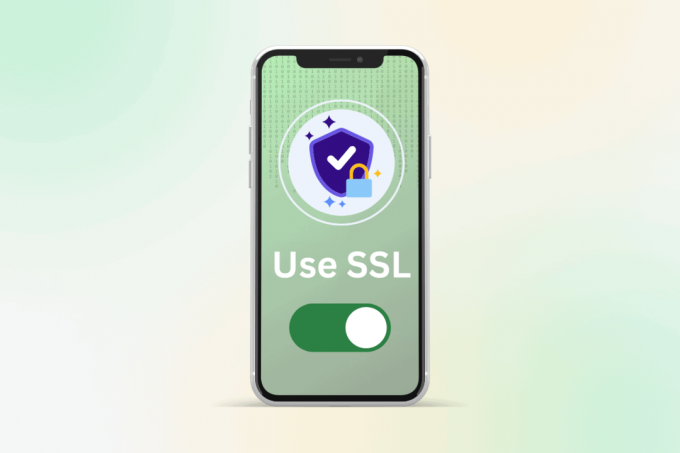
목차
iPhone에서 SSL을 활성화하는 방법
인터넷은 오늘날의 디지털 세계에서 비즈니스와 엔터테인먼트에 필요한 도구가 되었습니다. Safari 또는 Chrome과 같은 널리 사용되는 모바일 브라우저를 사용할 때 데이터가 암호화되도록 SSL이 켜져 있는지 확인하는 것이 중요합니다. 하지만 어떻게 합니까? 다행스럽게도 이 게시물은 iPhone에서 기능을 활성화하는 실용적이고 간단한 방법을 제공합니다. 바로 시작하겠습니다.
iPhone에서 SSL 오류는 무엇을 의미합니까?
iPhone에 SSL 오류가 표시되면 장치와 웹 사이트 또는 온라인 서비스 간의 보안 연결 문제. SSL은 데이터를 암호화하여 데이터를 안전하게 유지하는 중요한 보안 기능입니다. 인증서가 만료되었거나 유효하지 않거나, 웹사이트 이름이 인증서와 일치하지 않거나, 네트워크 설정에 문제가 있기 때문일 수 있습니다.
SSL 오류는 연결이 안전하지 않을 수 있다는 경고이므로 iPhone에서 웹 사이트나 온라인 서비스를 사용할 때 데이터를 보호하려면 오류를 수정하는 것이 중요합니다.
방법은 다음과 같습니다.
방법 1: iPhone에서 받는 메일에 SSL 활성화
SSL을 활성화하면 인터넷을 탐색하거나 iPhone에서 앱을 사용하는 동안 온라인 활동이 더 안전하고 개인 정보가 안전하게 유지되는지 확인할 수 있습니다. iPhone의 수신 메일에서 SSL을 활성화하려면 아래 언급된 단계를 따르십시오.
1. 클릭 설정 그리고 위치 우편.
2. 탭 계정.

3. 탭 메일, 연락처, 캘린더, 메모.

4. 아래에 계정 선택 이메일 계정 보안을 원합니다.

5. 탭 고급의.
6. 아래로 밀어 켜기 SSL 사용, 들어오는 설정에서. IMAP을 사용하는 경우 포트 993, POP의 경우 포트 사용 995.
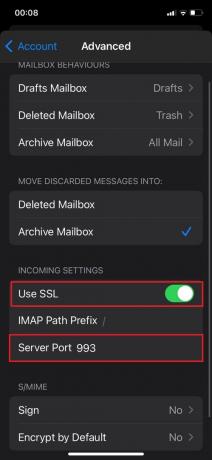
또한 읽기:TLS 대 SSL 대 HTTPS: 차이점은 무엇입니까?
방법 2: 발신 서버에서 SSL 활성화
iPhone의 발신 서버에서 SSL을 활성화하려면 아래 언급된 단계를 따르십시오.
1. 팔로우 처음 세 단계 이전 방법에서.
2. 탭 지메일 SMTP 아래의 서버 보내는 메일 서버.
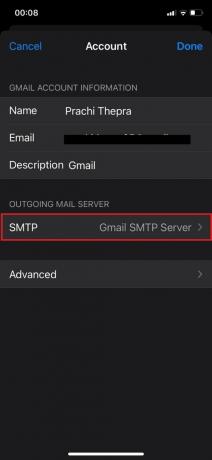
3. 탭 Gmail SMTP 서버 할당된.

4. 할 수 있게 하다 SSL을 사용합니다. 확실하게 하다 서버 포트는 465입니다. 그런 다음 완료.

이제 iPhone을 재시동하여 장치에 SSL 효과를 적용하십시오.
iPhone에서 SSL을 비활성화하는 방법
iPhone에서 SSL을 비활성화하려면 다음 단계를 따르십시오.
1. 팔로우 처음 다섯 단계 ~에서 방법 1.
2. 맨 아래로 스크롤 수신 설정 옵션 비활성화 SSL을 사용합니다.
3. 다음에 대해 토글을 끕니다. SSL을 사용합니다.
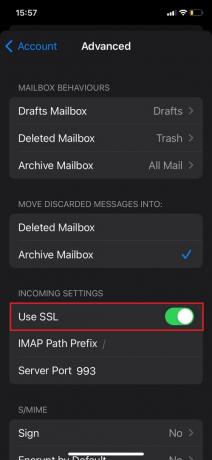
이제 iPhone에서 SSL이 비활성화되면 홈 화면으로 돌아갑니다.
또한 읽기:iPhone에서 SSL 오류를 수정하는 방법
iPhone에서 SSL을 켜거나 꺼야 합니까?
SSL은 iPhone에서 켜져 있어야 합니다. SSL은 iPhone과 웹 사이트 또는 액세스하는 서비스 간에 전달되는 모든 데이터가 보호되고 안전하도록 보장하기 때문입니다. iPhone에서 SSL을 활성화하면 승인되지 않은 당사자가 암호, 신용 카드 정보 및 개인 정보와 같은 기밀 데이터를 가로채거나 액세스하는 것을 방지할 수 있습니다.
SSL 인증서가 만료되었는지 어떻게 알 수 있습니까?
SSL 인증서가 만료되었는지 확인하려면 다음과 같은 몇 가지 옵션이 있습니다.
1. 온라인 SSL 인증서 검사기: 다음과 같은 무료 온라인 도구를 활용하십시오. SSL 연구소 또는 Qualys SSL 서버 테스트. 웹 사이트의 URL을 입력하면 이러한 도구가 SSL 인증서의 만료 날짜 및 기타 관련 세부 정보를 빠르게 표시합니다.
2. iPhone에서 확인: iPhone에서 웹사이트를 탐색하는 경우 주소 표시줄에서 자물쇠 아이콘을 탭하고 선택하여 SSL 인증서의 만료일을 검사할 수 있습니다. 유효한, 인증서 아이콘 옆에 나열된 만료 날짜를 검토합니다.
3. 웹 서버 확인: 올바른 설치, 유효성, 신뢰성 및 오류가 없는지 확인하려면 웹 서버에서 직접 SSL 인증서를 확인하십시오. 다음과 같은 도구 OpenSSL 또는 SSL Labs의 SSL 서버 테스트 인증서의 만료 날짜, 호스트 이름 포함 및 기타 중요한 정보를 확인하는 데 도움을 줄 수 있습니다.
메모: SSL 인증서에는 만료일이 있으며 웹 사이트의 보안 문제 및 오류를 방지하기 위해 만료되기 전에 갱신하는 것이 중요합니다. SSL 인증서의 정기적인 모니터링 및 갱신은 안전하고 신뢰할 수 있는 온라인 환경을 유지하는 데 필수적입니다.
이 기사가 다음에 대한 지식을 넓히기를 바랍니다. iPhone에서 SSL을 활성화하는 방법. 제공된 지침에 따라 웹 사이트 및 온라인 서비스에 대한 보안 액세스를 다시 얻을 수 있습니다. 질문이나 제안이 있으시면 아래에 의견을 남겨 저희에게 연락하십시오.
Henry는 일상적인 독자가 복잡한 기술 주제에 접근할 수 있도록 하는 데 열정을 가진 노련한 기술 작가입니다. 기술 산업에서 10년 이상의 경험을 쌓은 Henry는 독자들에게 신뢰할 수 있는 정보원이 되었습니다.



